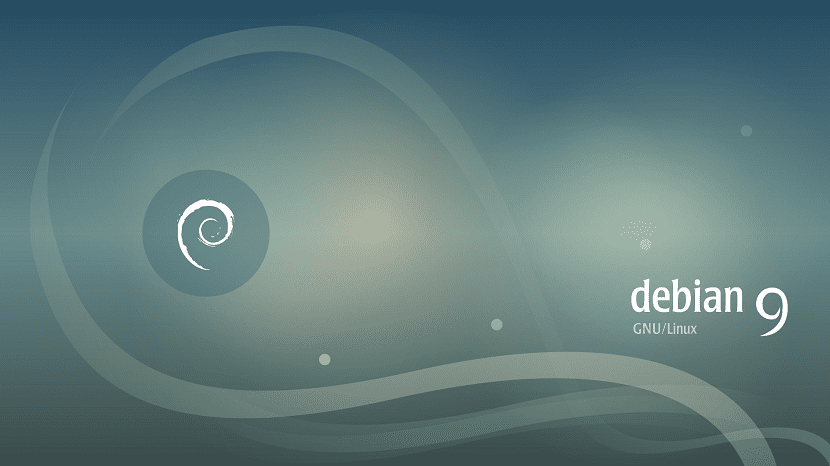
Saya baru-baru ini harus mengubah distribusi komputer desktop saya dari Ubuntu ke distro induk, Debian. Meskipun banyak dari kita yang mengatakan bahwa kedua distro ini hampir sama, namun memang ada detail kecil yang membuat kedua distro tersebut berbeda bahkan beberapa pengguna mengalami masalah, seperti yang terjadi pada saya.
Salah satu masalah terbesar yang saya hadapi adalah itu Debian tidak bekerja dengan cara yang sama seperti Ubuntu dengan program sudo, setidaknya untuk pengguna non-root.
Sudo adalah perintah yang digunakan untuk menjalankan perintah sebagai superuser. Ini diperlukan untuk melakukan tugas-tugas seperti menginstal paket, pembaruan, merekam perubahan pada file tertentu, dll. Sesuatu yang penting dan di Debian kita tidak dapat melakukannya seperti di Ubuntu tetapi dengan masuk sebagai pengguna root atau administrator sistem.
Setelah instalasi standar Debian 9, Stretch berisi sudo diinstal secara default, tetapi itu tidak menganggap pengguna kami sebagai pengguna yang mampu menggunakannya, masalah kecil yang memiliki solusi, solusi sederhana dan cepat untuk setiap pengguna.
Pertama kita harus membuka terminal dan menjalankan perintah "su". Setelah kita menjadi administrator sistem, kita harus menulis yang berikut ini:
nano /etc/sudoers
Ini akan menunjukkan kepada kita file konfigurasi untuk perintah sudo. Sekarang kita harus menambahkan baris berikut:
User privilege specification root ALL=(ALL) ALL
Dan kita harus menambahkan baris berikut di bawah root:
<span data-mce-type="bookmark" style="display: inline-block; width: 0px; overflow: hidden; line-height: 0;" class="mce_SELRES_start"></span>NOMBRE-USUARIO ALL=(ALL) ALL
Sekarang kita harus menyimpan semua konten dengan menekan Control + O dan kemudian kita keluar dengan menekan Control + X. Ini modifikasi juga dapat dilakukan dengan program GeditUntuk melakukan ini, kami akan mengubah perintah "nano" menjadi perintah "gedit" setelah menjadi pengguna root. Setelah ini, kami memulai ulang peralatan sehingga konfigurasi diterapkan dan voilaKami sudah memiliki perintah sudo yang siap digunakan seolah-olah kami memiliki Ubuntu di komputer kami.
Apakah kamu sudah mencobanya?
su - -c "usermod -aG sudo"
Dan kemudian mulai ulang sesi.
Saya sudah lama tidak menggunakan debian, setiap hari saya merasa lebih nyaman di Centos tetapi menurut dokumen resmi debian cukup menambahkan Anda ke grup sudo:
https://wiki.debian.org/sudo
(Meskipun saya pikir saya ingat dulu adalah kelompok roda)
Sebuah ucapan.
Sebuah kueri, file yang Anda katakan untuk diubah dalam kasus saya kosong dan tidak ada yang tertulis sebelumnya, dalam instalasi debian saya tidak memilih opsi untuk menggunakan sudo (di penginstal grafis). Apakah terjadi sesuatu jika saya menulis segala sesuatu di file yang kosong / akan dibuat?.
1.- uji menginstal sudo dengan # (hak istimewa)
nano / etc / sudoers
2.- Coba lagi untuk mengedit file dengan # (hak istimewa)
nano / etc / sudoers
Saya harap ini berhasil untuk Anda.